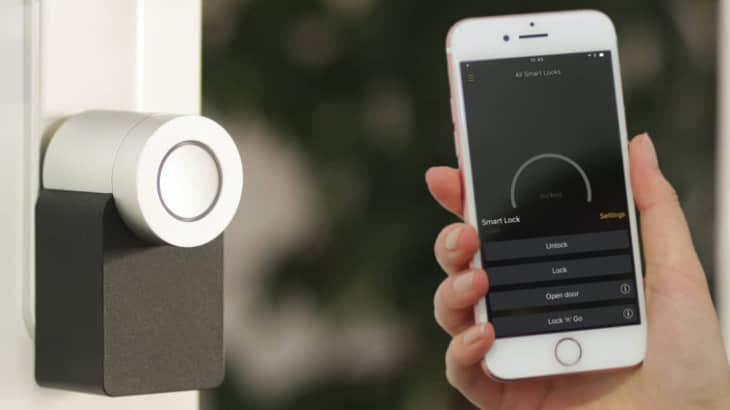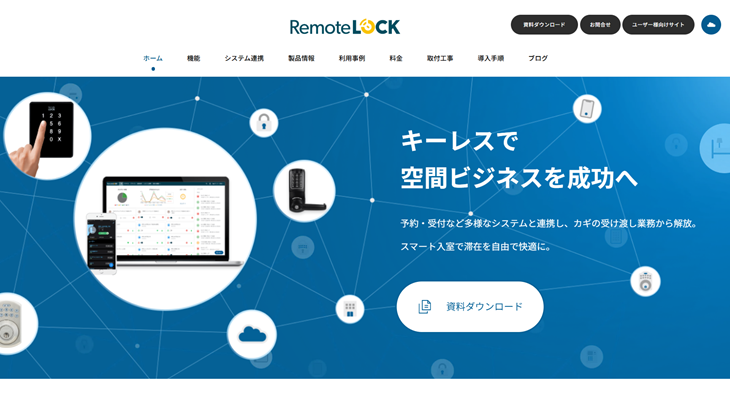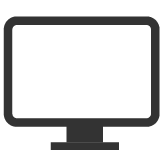RESERVA予約システムの「RemoteLOCK連携機能」を活用することで、予約者はRemoteLOCKを活用してキーレスで予約施設への入室が可能となり、予約者対応業務の効率化が図れます。
RemoteLOCK連携機能はレンタルオフィスやインドアゴルフの無人運営に役立ちます。こちらでは、RemoteLOCK連携機能の機能概要から詳細まで解説します。
RemoteLOCK機能の概要
利用条件
- 利用可能料金プラン:エンタープライズプラン以上
- 利用可能予約タイプ:施設予約タイプ
- その他の利用条件:RESERVA会員機能、または独自会員機能を設定している
RESERVA予約システムのRemoteLOCK機能は、施設予約タイプを利用中かつ、エンタープライズプランをご契約の方がご利用いただけます。また、管理画面にてRESERVA会員もしくは独自会員機能の設定が必要です。
※RESERVA会員・独自会員の違いについては、以下の記事をご覧ください。
独自会員番号で会員情報を管理しよう【RESERVA機能紹介】
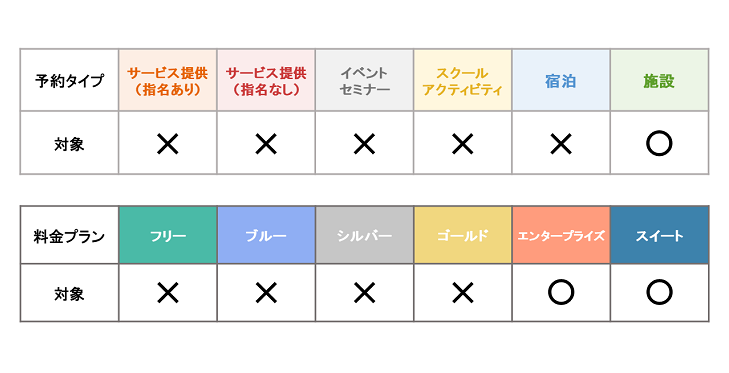
◆利用の際の注意点
・スマートロック連携費用として、月額1,100円/台(税込)が発生します
・RemoteLOCK側にて、導入時に初期費用(機器購入費+取付工事費)+月額利用料が別途発生します
・RemoteLOCK導入に関する契約は、販売代理店の株式会社構造計画研究所との締結となります(コントロールテクノロジーからの請求書発行は行っておりません)
・連携対応機種については、販売代理店までお問い合わせください
スマートロックの特徴
スマートロックとは、スマートフォンなど電子デバイスを利用して鍵の開閉ができるITシステムです。従来の現物の鍵と異なり、スマートフォン自体が鍵の役目を果たします。
スマートロック自体は、現在様々なメーカーからサービスが提供されていますが、RESERVA予約システムでは「RemoteLOCK(リモートロック)」「Akerun(アケルン)」の2つのスマートロックサービスを扱っています。
※RemoteLOCKはLockState社が開発する製品です。
※Akerunは株式会社Photosynth社が開発する製品です。
◆スマートロック・・・スマートフォンなど電子デバイスを利用した鍵の開閉ができるITシステム。クラウド上で鍵の管理が可能。
◆RemoteLOCK(リモートロック)・・・米国LockState社が開発し、国内では50,000台の導入実績を持つクラウドサービス。スマートフォンも不要で、4桁の暗証番号を入力するだけで入室が可能。
◆Akerun(アケルン)・・・株式会社Photosynth社が開発・提供する、後付型スマートロックサービス。国内を中心に6,000社超の導入実績を持つ。
※Akerun連携機能については、以下の記事をご覧ください。
キーレスで予約施設への入退室をスマート化!スマートロック「Akerun」との連携機能をリリース
RemoteLOCK機能のメリット
RemoteLOCK機能を活用するメリットとしては以下が挙げられます。
- 現物の鍵の受け渡しが不要
- 鍵を紛失するリスクがない
- 鍵の差し込み動作がないためスムーズに入室できる
- 鍵の登録・削除、変更・再発行が容易
- 入室、退室履歴をいつでも確認・管理できる
- 複数の鍵を一つの管理画面で管理できる
このように、RemoteLOCK機能を導入することで、施設を利用する予約者側・施設を提供する事業者側の双方にメリットがあります。
RemoteLOCKの使い方を解説
STEP1 RemoteLOCKを契約する
まず初めに、RemoteLOCK公式サイトよりRemoteLOCKの申し込みを行います。RemoteLOCKの導入には、初期費用(機器購入費+取付工事費)+月額利用料が発生します。詳しくは、RemoteLOCK公式サイトをご覧ください。
STEP2 RemoteLOCK連携を設定する
RemoteLOCKの取付・利用ができるようになりましたら、RESERVA予約システム上でRemoteLOCK連携を設定していきます。
手順1.管理画面にて「高度な設定」>「外部サービス連携」>「スマートロック」を選択してください。
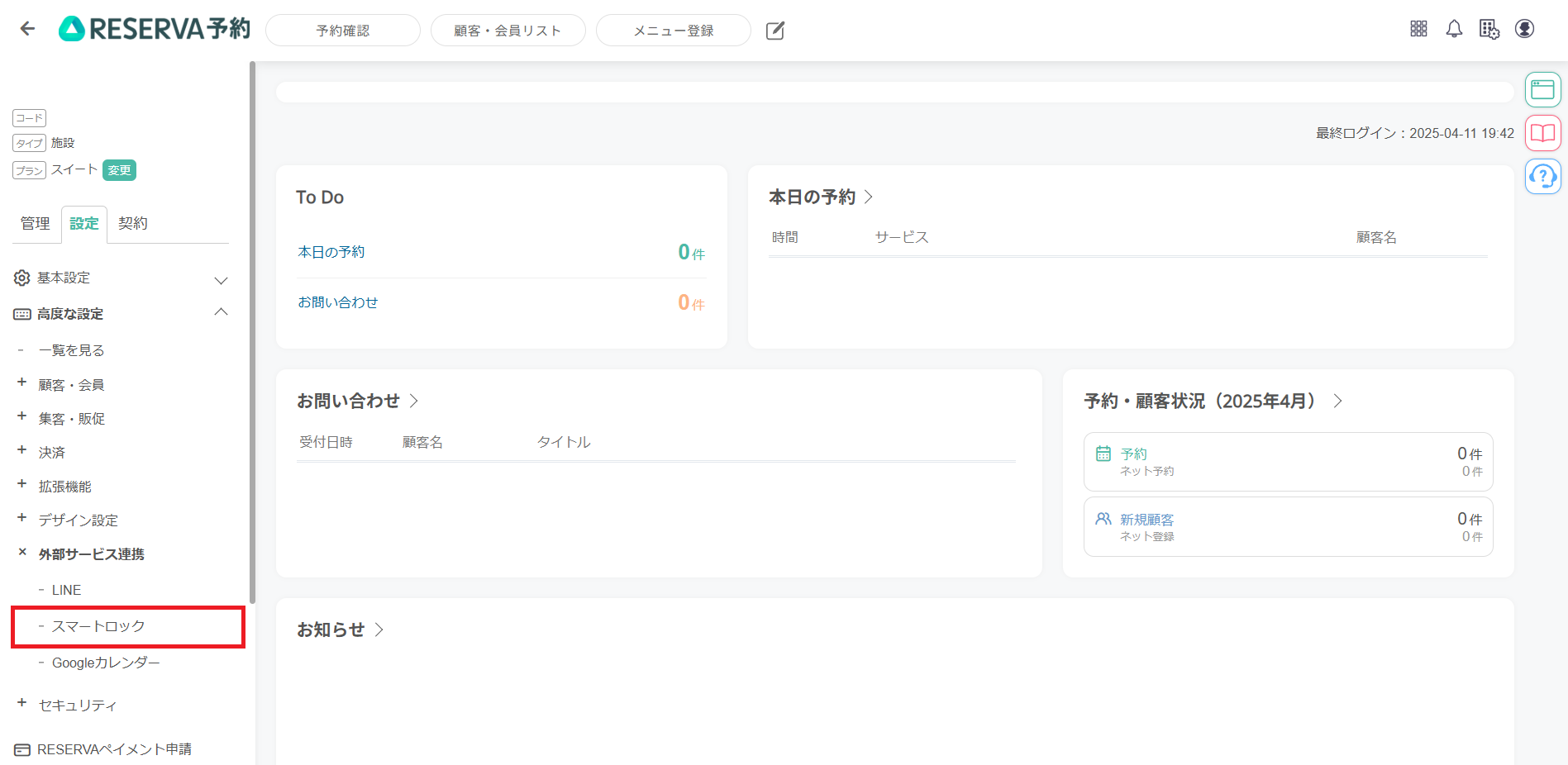
手順2.表示された画面内の「RemoteLOCK連携」ボタンをクリックしてください。
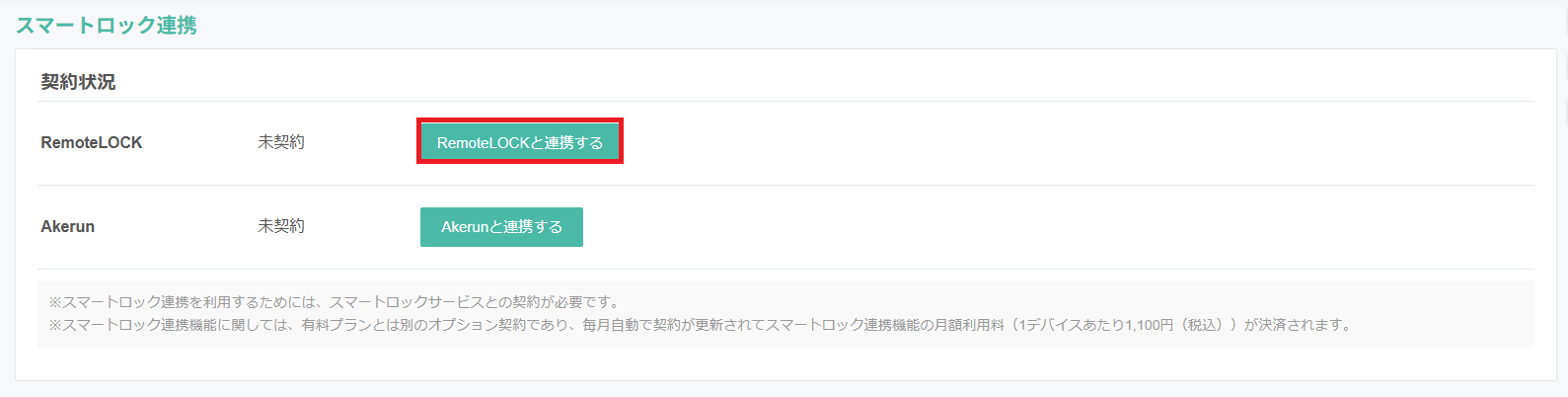
手順3.連携するデバイスの台数を入力し、「料金を計算する」ボタンをクリックしてください。
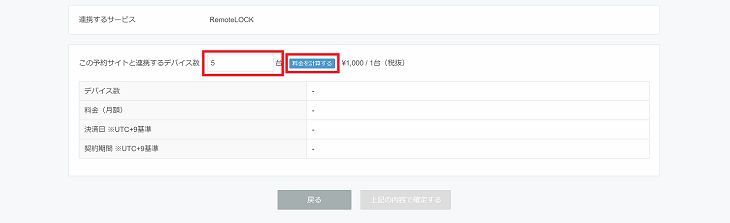
手順4.契約内容、登録されたクレジットカード情報を確認の上、「確定する」ボタンをクリックしてください。
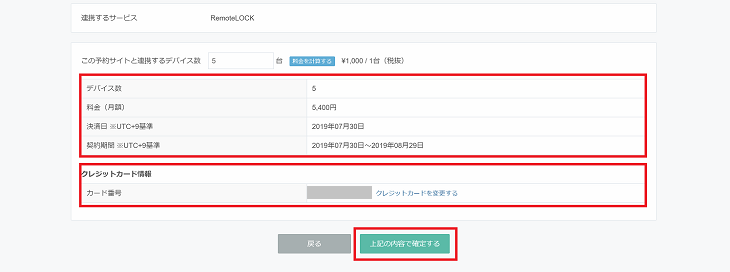
手順5.「RemoteLOCKの連携契約が完了しました。」という画面が表示されましたら、無事RemoteLOCK連携契約完了です。
請求番号についてはRemoteLOCK連携契約でのお支払いのお問い合わせの際に使用しますので、こちらの画面を保存、または番号を控えていただくようお願いいたします。
引き続き認証設定をする際は「続けてサービス認証を行う」を選択をしてください。
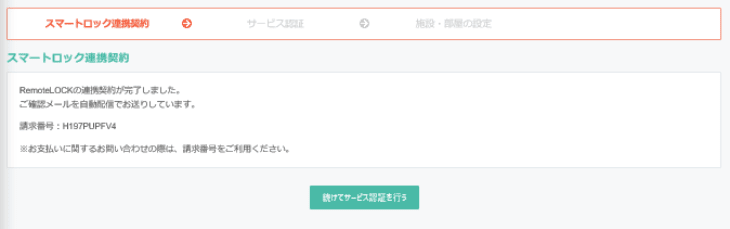
STEP3 RemoteLOCKのサービス認証を行う
RemoteLOCKとRESERVA予約システムの連携契約が完了したら、続いてサービス認証を行います。以下手順に沿って解説します。
手順1.RemoteLOCK認証画面へ遷移します。管理画面にて「高度な設定」>「外部サービス連携」>「スマートロック」>「RemoteLOCKのサービス認証を行う」と順に選択した上で、RemoteLOCKサイトに移行し認証を行って下さい。
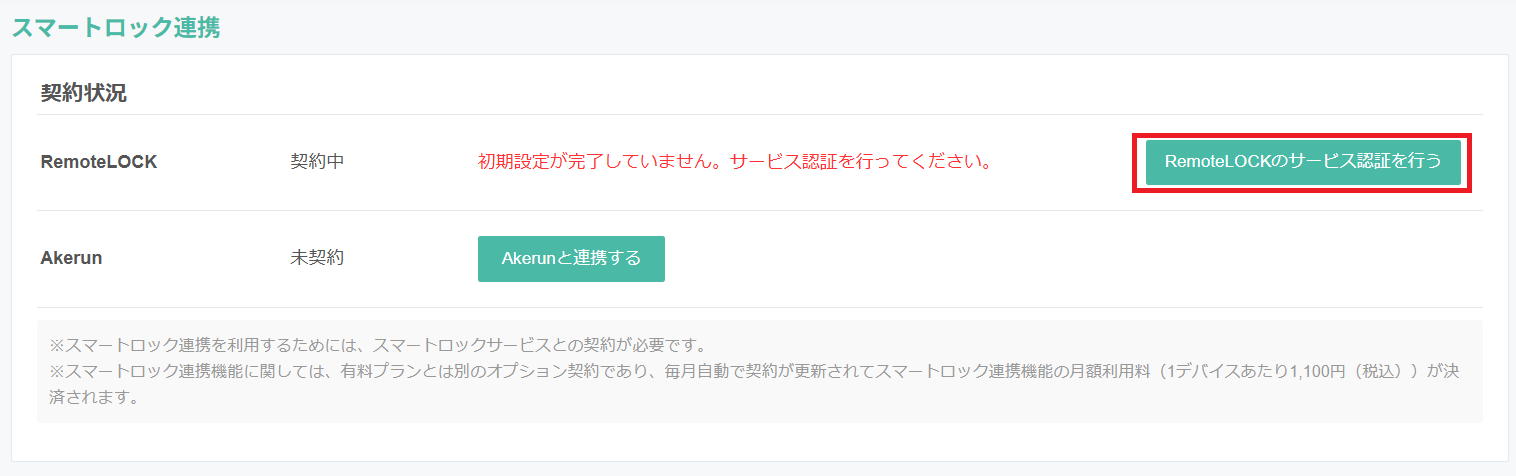
手順2.RemoteLOCKサイトに移行ごRemoteLOCKのIDとパスワード入力しログイン後、登録されているRemoteLOCKアカウント選択をしてください。
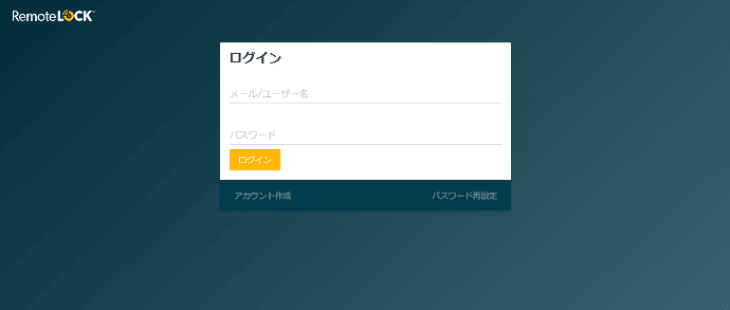
手順3.RemoteLOCKにログイン後アカウントを選択し下記の画像に移行すればサービス認証の設定が完了となります。
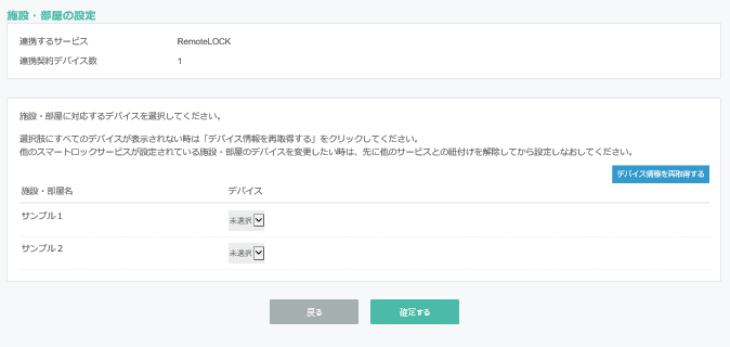
STEP4 部屋とRemoteLOCKデバイスを紐づける
ここからは実際に、予約を受付する部屋とRemoteLOCKデバイスを紐づけていきます。
手順1.「デバイス情報を再取得する」ボタンをクリックし、RemoteLOCKデバイスを選択します。するとポップアップ画面が表示されるので、そちらへ遷移してください。
※初期設定時は、自動的に予約サイトで利用するRemoteLOCKデバイスを選択するポップアップが表示されます。
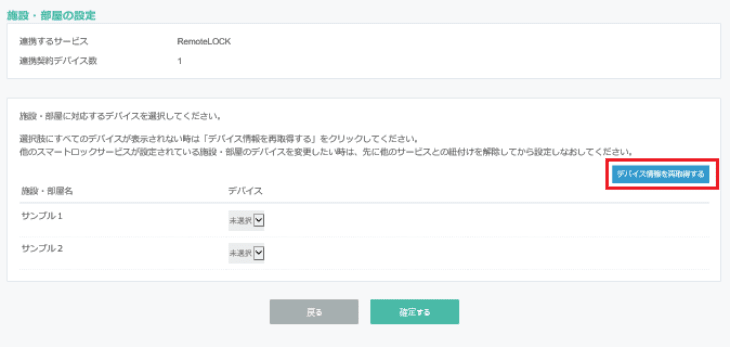
手順2.RemoteLOCKデバイスを選択ポップアップ画面で、予約サイトで利用したいRemoteLOCKデバイスにチェックし、「OK」を選択してください。
※他の予約サイトなどで既に利用中のRemoteLOCKデバイスは選択できません。
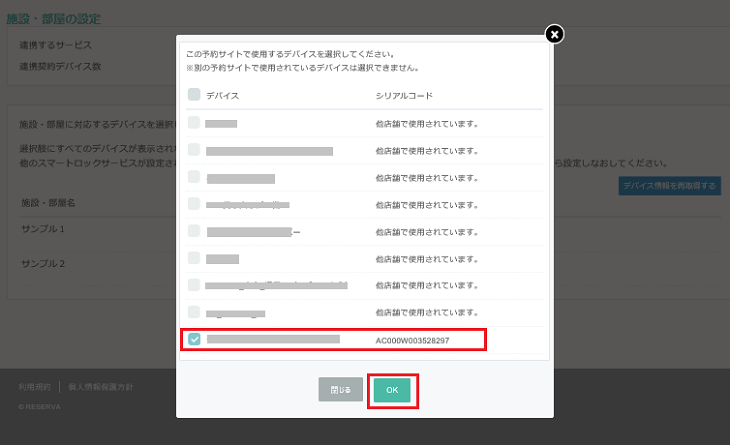
手順3.紐づけしたい「部屋名・区画名」の「デバイス」プルダウンに、ポップアップ画面で選択したRemoteLOCKデバイスが表示されますので、選択の上、「確定する」ボタンをクリックしてください。
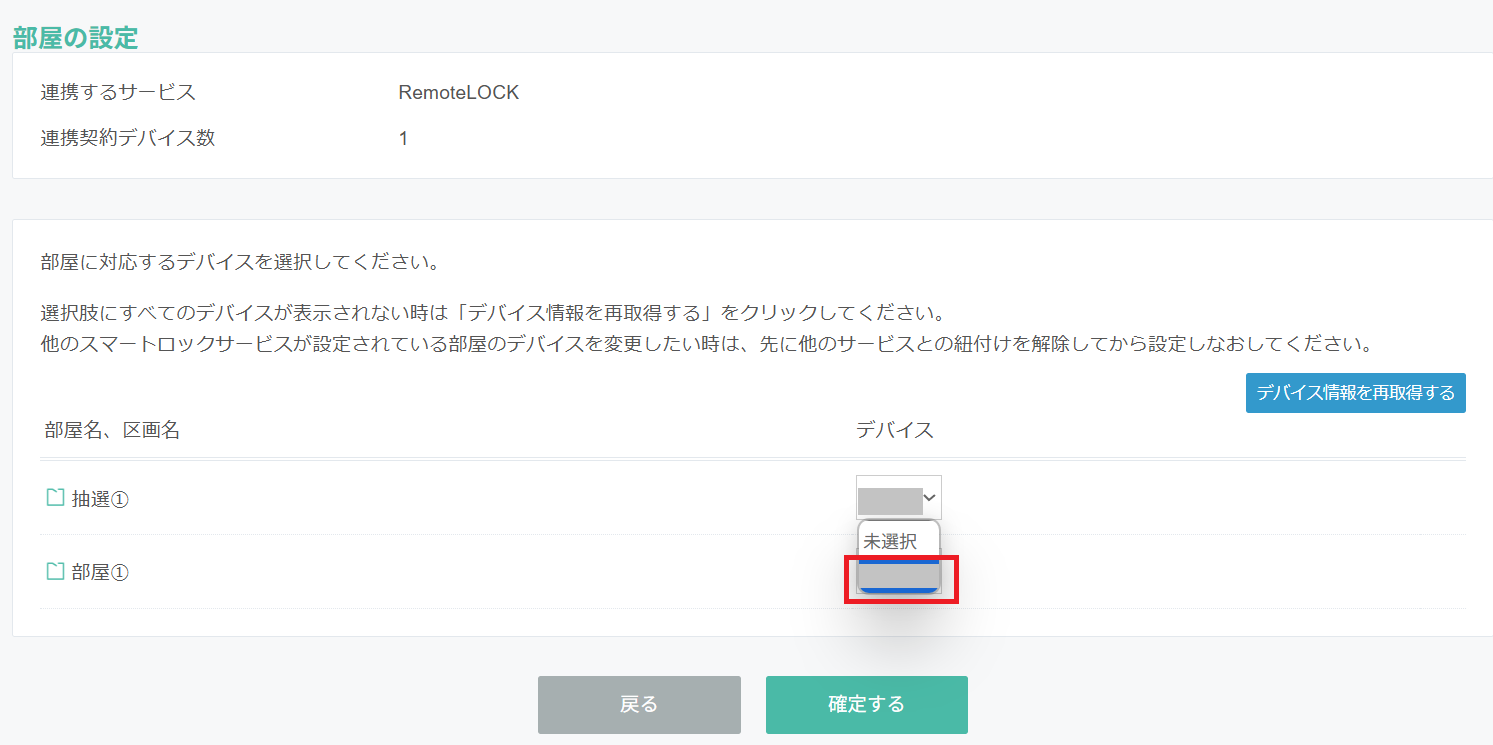
STEP5 自動来店機能を設定する
自動来店機能とは、デバイスの解錠が行われたタイミングで、システム上で自動的に来店処理を行う機能です。手動で来店処理を行う必要がないので、売上管理業務の負担が軽減されます。
※自動来店機能はRemoteLOCK連携の契約、およびデバイス紐付けが必要です。
自動来店機能設定は、管理画面にて「設定」>「基本設定」>「その他詳細設定」から設定いただけます。
※基本設定画面への遷移方法はこちらをご確認ください。
手順1.「その他詳細設定」画面から「来店・来場を利用する」にチェックしてください。

手順2.「自動来店」をチェックし、「確定する」ボタンをクリックしてください。
※来店・来場処理を手動で行いたい場合は「手動来店」をチェックしてください。

RemoteLOCK機能の活用例
RemoteLOCKを活用することで無人化運用を実現できます。例えば、下記のような業態でRemoteLOCKの利用が可能です。
※RESERVA予約システムのRemoteLOCK連携機能は、「施設予約タイプ」で利用できます。
サービス提供タイプ、スクール・アクティビティタイプ、イベント・セミナータイプ、宿泊施設タイプではご利用頂けませんのであらかじめご了承ください。